MMS.exe 란 무엇입니까? 충돌 제거 및 수정 가이드
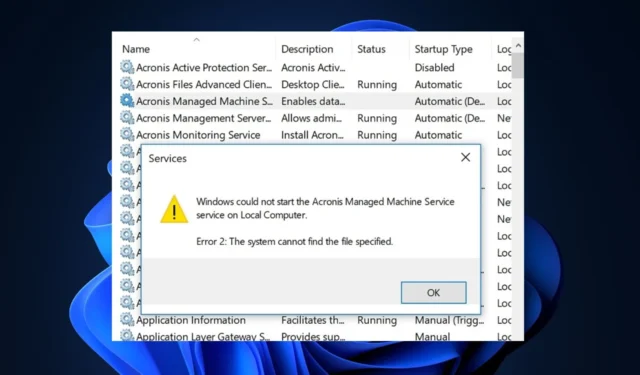
MMS.exe는 Acronis 제품 및 소프트웨어 의 작동을 용이하게 하는 하나의 파일입니다 . 그러나 파일이 일반적이지 않으며 검색 시 삭제하라는 메시지가 표시될 수 있습니다.
MMS.exe 란 무엇입니까?
MMS.exe(관리 대상 머신 서비스)는 Acronis Managed Machine Service 프로세스에 속하고 Acronis 백업 소프트웨어 와 함께 제공되는 실행 파일 또는 구성 요소입니다 .
- Acronis 제품군 간에 요청을 전달하는 중개 프로세스 역할을 합니다.
- 운영 체제 파일이 아니기 때문에 파일을 제거해도 Windows에는 영향을 주지 않지만 Acronis True Image에 문제를 일으킬 수 있습니다.
- Acronis True Image는 전체 시스템, 심지어 운영 체제의 시스템 전체 백업과 같은 데이터 보호 서비스를 제공합니다.
- MMS.exe는 Acronis Backup 소프트웨어의 여러 제품에서 생성된 요청을 전달하므로 Windows에서 백업 및 복구 프로세스를 용이하게 합니다.
MMS.exe는 안전합니까 아니면 바이러스입니까?
MMS.exe는 백업 및 복구를 용이하게 하는 알려지고 신뢰할 수 있는 파일입니다. 일반적으로 파일은 완전히 안전하며 Windows OS에 위협이 되지 않습니다.
그러나 해커는 맬웨어를 이 파일로 위장할 수 있습니다. 따라서 다음 매개변수를 사용하여 보안 위험 등급을 확인해야 합니다.
- 파일 위치 – 프로세스는 이 파일 경로에 있어야 합니다. 그렇지 않으면 레지스트리 오류가 있습니다.
C:\Program Files\Acronis\BackupAndRecovery\BackupAndRecoveryMonitor.exe - 디지털 서명 – Microsoft의 Process Explorer를 사용하여 파일의 서명을 확인할 수 있습니다 . 파일 상태가 확인할 수 없음으로 표시되면 파일이 바이러스일 수 있습니다.
- 프로세스 동작 – MMS.exe가 자동 시작 항목에서 실행되고 CPU 또는 메모리 사용량이 높으며 작업 관리자의 여러 프로세스 인스턴스는 파일 검토를 보증하는 위험 신호입니다.
- 맞춤법 변경 – 파일 맞춤법의 변경 사항을 기록하여 위장 맬웨어를 자릅니다. MMS.exe 또는 mms.exe와 다른 모든 것은 악성으로 취급되어야 합니다.
파일이 안전한지 확인한 후 아래에서 비활성화하는 방법을 확인해야 합니다.
MMS.exe를 비활성화하거나 제거하려면 어떻게 합니까?
Acronis Backup & Recovery 11 에이전트 제거
- 키를 누르고 제어판을Windows 입력한 다음 키를 누릅니다 .Enter
- 제어판 창의 프로그램 옵션 에서 프로그램 제거를 클릭합니다 .
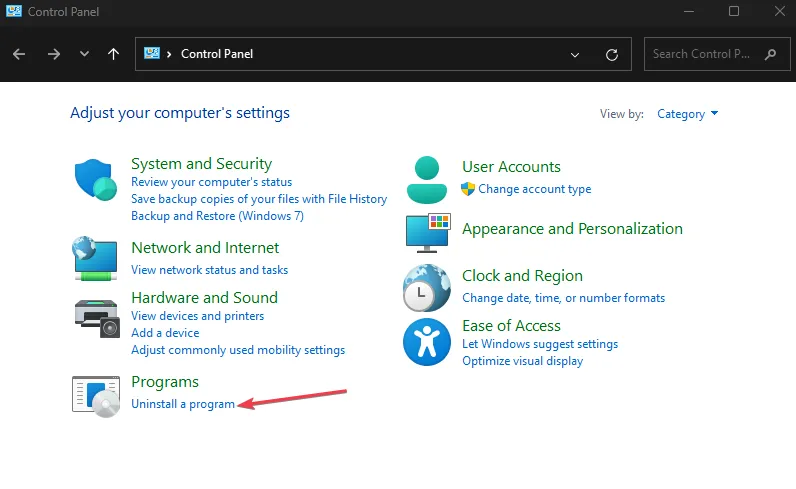
- 앱 목록을 스크롤하여 Acronis Backup & Recovery 11 Agent for Windows를 찾고 제거를 클릭합니다.
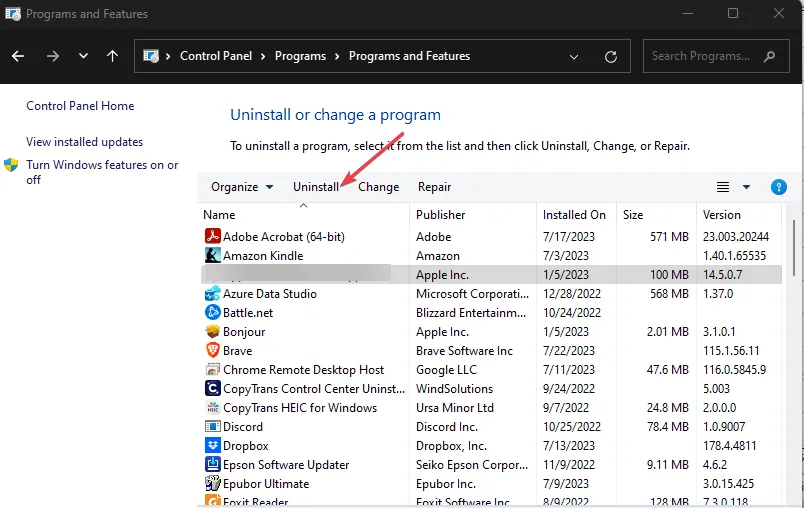
- 화면 지침에 따라 PC에서 Acronis Backup & Recovery 11 Agent를 제거하십시오.
- 제거가 완료되면 PC를 다시 시작하십시오. 이렇게 하면 MMS.exe가 작동하지 않습니다.
특히 필수 Windows 구성 요소인 경우 실행 파일 또는 프로세스를 제거하지 않는 것이 좋습니다. 그러나 파일/프로세스에서 이상을 발견한 경우 MMS.exe를 비활성화하거나 제거해야 할 수 있습니다.
또한 소프트웨어가 문제를 일으키지 않는 경우 새 복사본을 설치할 수 있습니다.
MMS.exe 오류는 어떻게 고칠 수 있나요?
고급 솔루션을 진행하기 전에 시도할 수 있는 몇 가지 빠른 솔루션은 다음과 같습니다.
- PC를 다시 시작하십시오.
- Windows OS를 업데이트하십시오.
- 불필요한 백그라운드 앱을 닫습니다 .
오류가 지속되면 다음은 MMS.exe 오류를 수정하는 데 도움이 되는 문제 해결 기술입니다.
1. 기계를 수동으로 재등록
- 클라이언트 컴퓨터에서 시작 메뉴를 마우스 왼쪽 버튼으로 클릭하고 services를 입력한 다음 실행합니다.
- Acronis Managed Machine Service를 마우스 오른쪽 버튼으로 클릭 하고 중지를 클릭합니다.
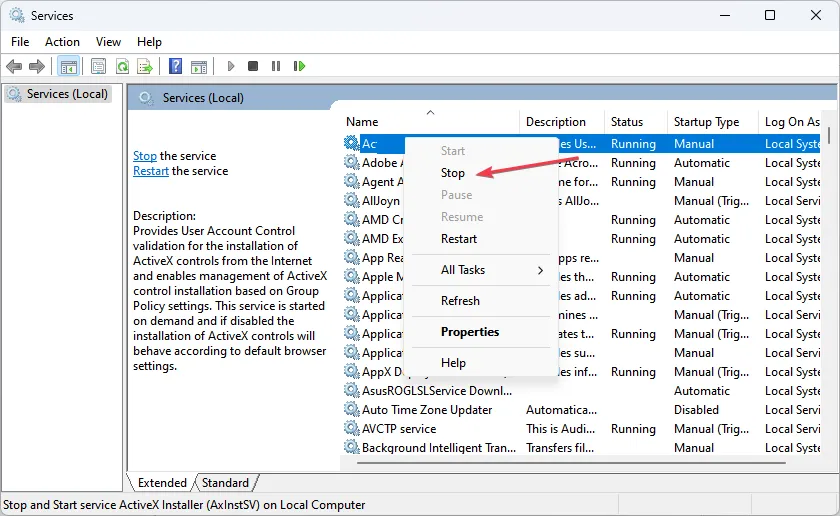
- 파일 탐색기를 열고 다음 폴더로 이동합니다.
C:\Program Files\BackupClient\BackupAndRecovery\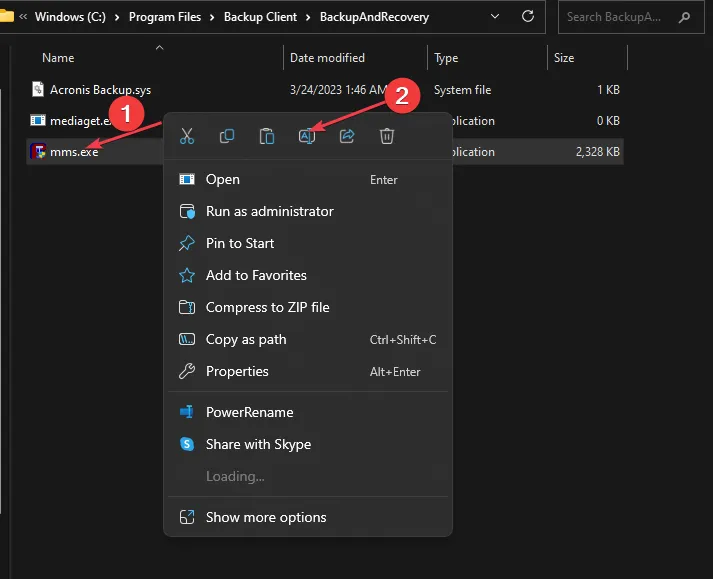
- mms.exe를 마우스 오른쪽 버튼으로 클릭하고 이름 바꾸기를 클릭한 다음 파일 확장명으로 old를 추가합니다: mms.exe.old.
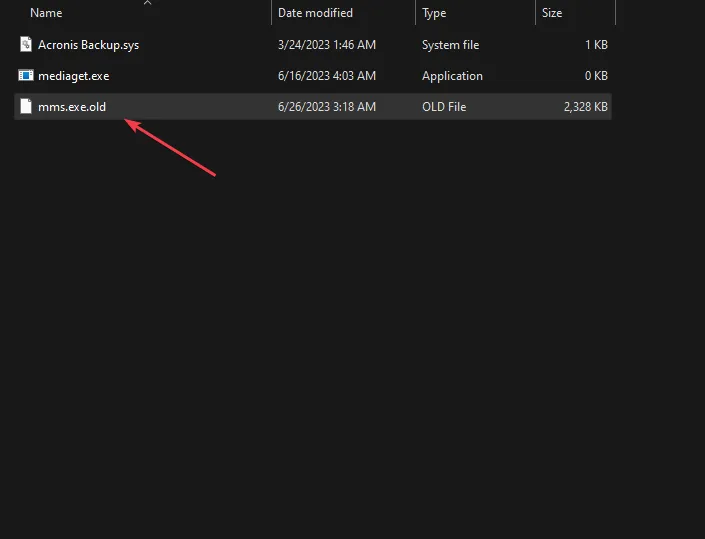
- 그런 다음 Acronis Managed Machine Service 를 시작 하고 머신이 돌아왔는지 확인합니다.
- 누락된 경우 기계를 수동으로 다시 등록하십시오.
이 솔루션은 기본적으로 Acronis Backup Monitor에 할당된 포트 8090이 사용 중일 때 효과적입니다. 따라서 지속적인 충돌을 유발합니다.
2. SFC 스캔 실행
- 키를 누르고 Windowscmd를 입력한 다음 표시된 결과를 마우스 오른쪽 버튼으로 클릭하고 관리자 권한으로 실행을 선택합니다.
- 예를 클릭하여 사용자 계정 컨트롤 창 에서 앱 관리 액세스 권한을 부여합니다 .
- 명령 프롬프트가 열리면 다음을 입력하고 다음을 누르십시오 Enter.
sfc /scannow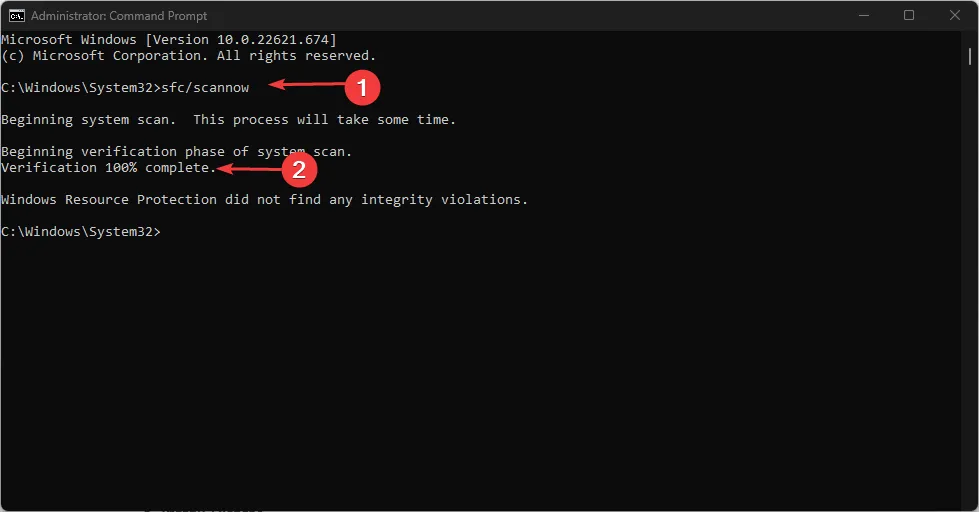
- 스캔이 완료될 때까지 기다렸다가 PC를 다시 시작하여 오류가 지속되는지 확인하십시오.
손상된 시스템 파일은 MMS.exe 오류 메시지의 일반적인 원인입니다. SFC 스캔은 PC의 손상된 파일을 식별하고 복구하지만 심층적인 검사를 위해 타사 복구 소프트웨어를 사용해 볼 수도 있습니다.
3. 시스템 복원 수행
- 시작 메뉴를 마우스 왼쪽 버튼으로 클릭 하고 복원을 입력한 다음 복원 지점 만들기를 클릭합니다.
- 시스템 속성을 선택하고 시스템 복원 버튼을 선택합니다.
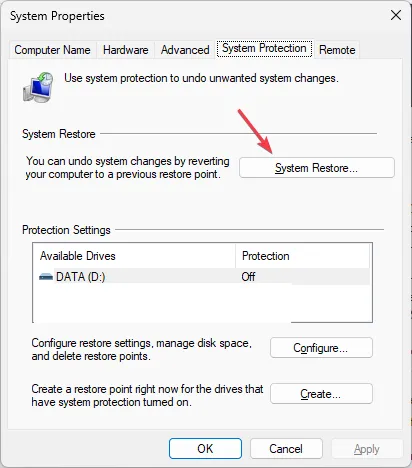
- 파일 및 설정 복원 상자에서 다음을 클릭합니다.
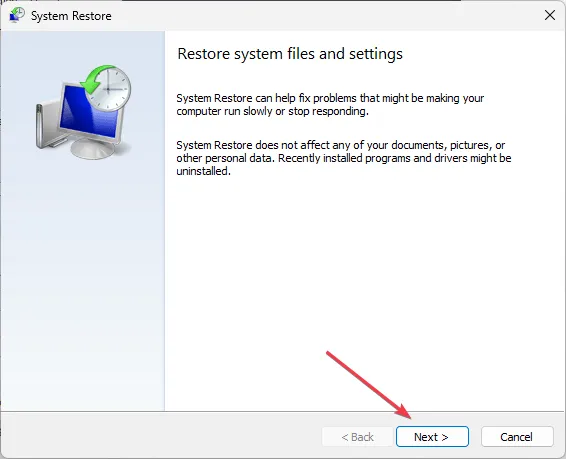
- 다음 창에서 PC를 복원할 복원 지점을 선택하고 다음 을 클릭합니다 .
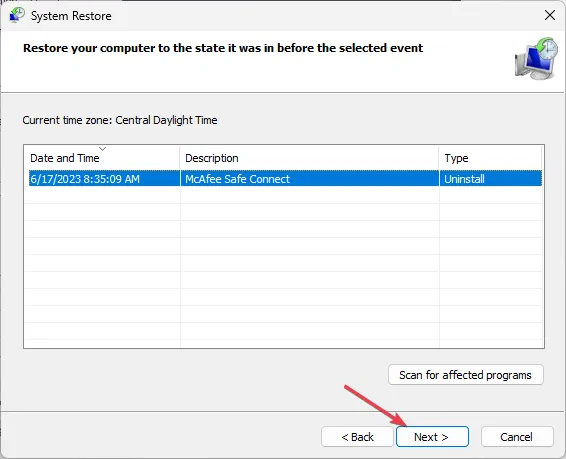
- 그런 다음 마침을 클릭하여 시스템 복원을 완료합니다.
시스템 복원은 PC를 최근 오류가 없는 이전 상태로 되돌립니다. 최근에 MMS.exe 오류를 발견한 경우 시스템 복원을 수행하여 빠르게 수정할 수 있습니다.
그러나 파일 손실을 방지하려면 시스템 복원을 실행하기 전에 PC를 백업 해야 합니다 .
질문이나 제안 사항이 있으면 의견에 알려주십시오. 또한 이 문서를 친구와 공유하여 친구가 MMS.exe를 포괄적으로 이해할 수 있도록 도울 수 있습니다.


답글 남기기